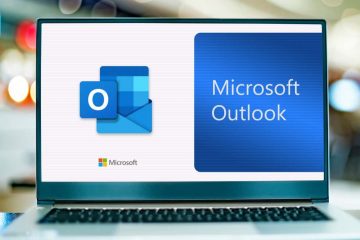如果您想要無錯誤的文檔,那麼 Grammarly 是完美的解決方案。它是一種自動語法檢查器,可幫助您發現文檔中的拼寫錯誤、拼寫錯誤和語法錯誤。但是您知道它也可以直接添加到 Microsoft Word 中嗎?將 Grammarly 添加到 Microsoft Word 將在您鍵入時為您提供實時反饋,同時方便地將您的更正和更改保存在同一文檔中
Microsoft Word 中的本機拼寫檢查是不夠的。那是因為 Grammarly 可以做的不僅僅是建議基本的拼寫和標點符號更改。 Grammarly 會掃描您的作品以提高可讀性,並會根據語氣和上下文建議如何改進您的內容。它甚至帶有剽竊檢查器,並且具有類似於同義詞庫的功能。
目錄
將 Grammarly 添加到您的工作流程中
Grammarly 可作為插件使用,安裝後將與 Microsoft Word 集成。如果您有 Microsoft Office 2007 或更新版本,它就可以工作。如果您使用的是 macOS,則需要 Microsoft Office 2016 或更新版本。您可以從 Grammarly 的 官方網站 或 Microsoft Store 獲取此工具。

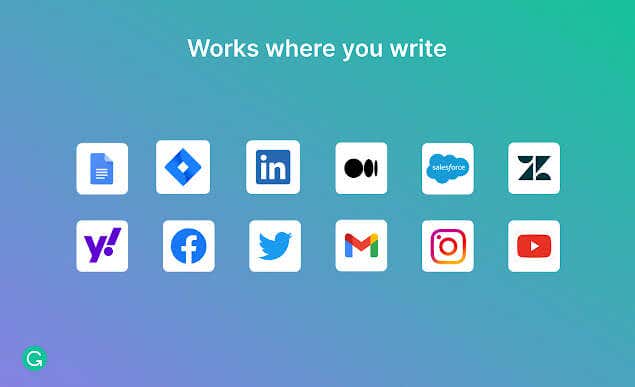
那個據說,Grammarly 也作為在線應用程序存在。您無需安裝插件即可上傳文檔進行檢查。您可以將其安裝為 Windows 桌面應用程序,並在安裝的所有書寫應用程序中檢查您的拼寫和語法。還有一個適用於 Firefox、Safari 和 Google Chrome 等網絡瀏覽器的 Grammarly 擴展。最後,您還可以獲得適用於 Android 或 iPhone 或 iPad 設備的 Grammarly。
Google Docs 的語法目前處於 Beta 測試階段。它適用於所有人,但還不是 100% 可靠,而且容易出現故障。
在 Windows PC 上為 Microsoft Word 安裝 Grammarly
如果您有 Windows 操作系統並且想將 Grammarly 添加到 Word,首先您必須訪問官方網站。在那裡,您將設置一個帳戶。您可以根據需要選擇免費或高級帳戶。
設置 Grammarly 帳戶後:
訪問 Microsoft Word 和 Outlook 的 Grammarly 頁面。單擊獲取加載項,它是免費的綠色按鈕。 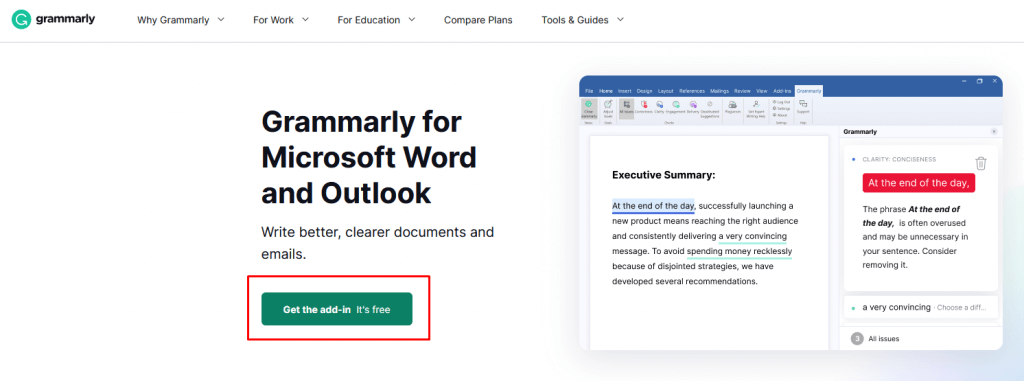 下載將自動開始。如果沒有,請選擇下載消息下方的單擊此處。選擇保存應用程序的位置。
下載將自動開始。如果沒有,請選擇下載消息下方的單擊此處。選擇保存應用程序的位置。 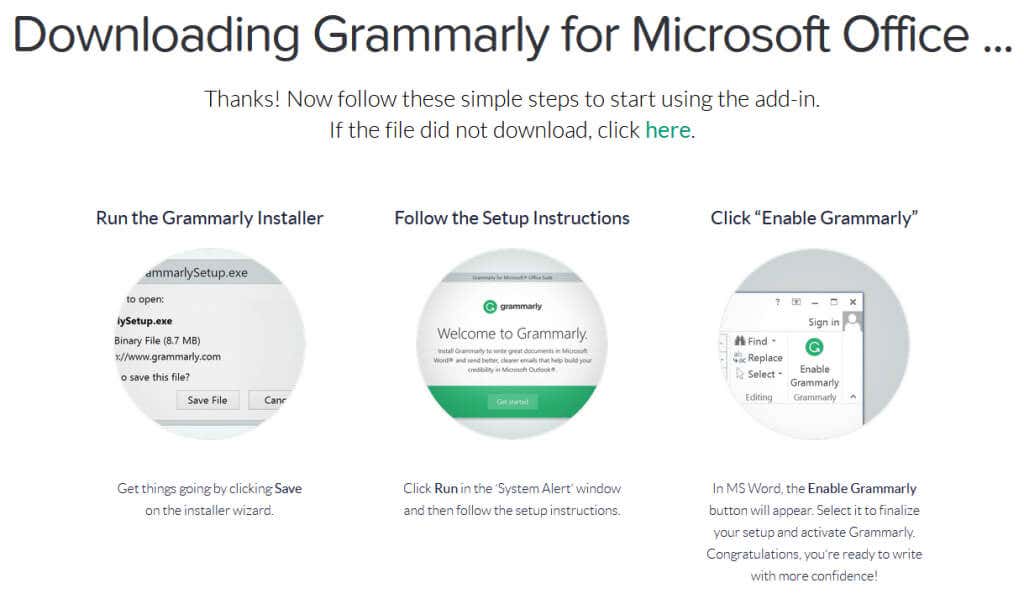 下載完成後,找到應用程序並雙擊啟動它。在安裝嚮導中選擇開始。
下載完成後,找到應用程序並雙擊啟動它。在安裝嚮導中選擇開始。 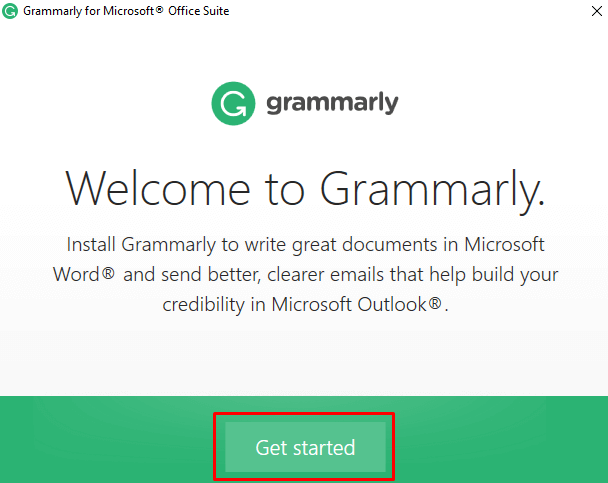 如果您想要 Grammarly for Outlook,請選中 Grammarly for Word 旁邊的框。
如果您想要 Grammarly for Outlook,請選中 Grammarly for Word 旁邊的框。 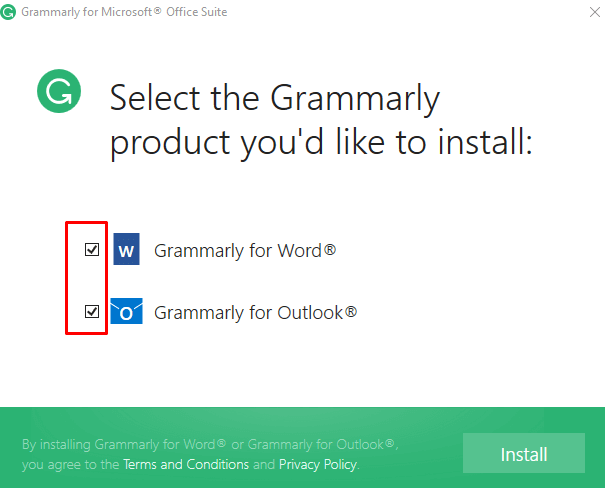 單擊安裝並等待該過程完成。
單擊安裝並等待該過程完成。 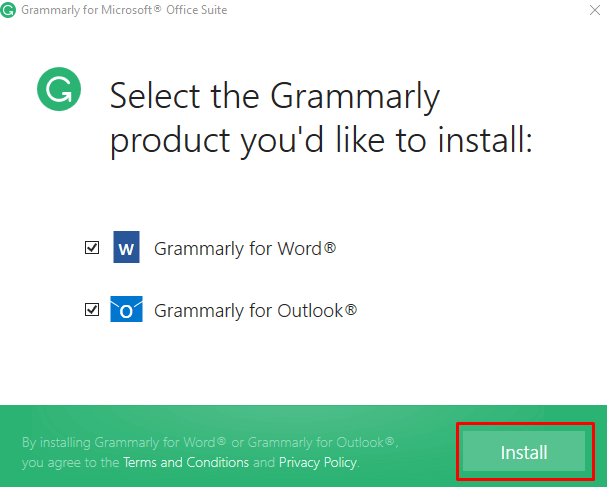 最後,選擇完成。
最後,選擇完成。 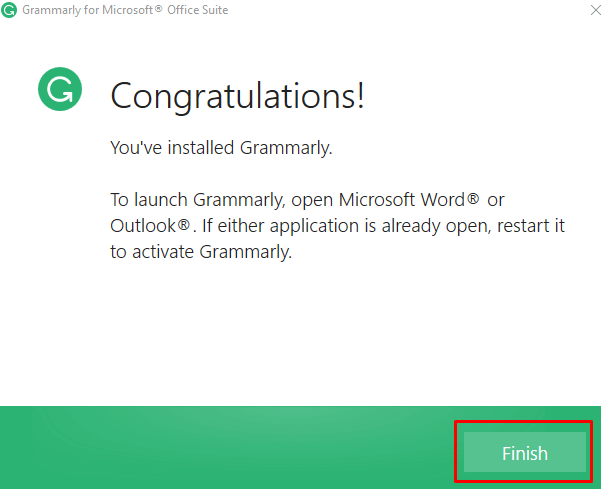
就是這樣!啟動 Word,您會看到 Grammarly 已準備好為您提供幫助。
在 Mac 上為 Microsoft Word 安裝 Grammarly
按照以下步驟將 Grammarly 插件添加到 Mac 設備上的 MS Word:
打開一個空白的 Microsoft Word 文檔。轉到工具欄上的插入菜單。  在“插入”中,選擇“獲取加載項”。這會將您帶到 Microsoft AppSource 網站。
在“插入”中,選擇“獲取加載項”。這會將您帶到 Microsoft AppSource 網站。  在搜索欄中輸入 Grammarly,然後按 Enter。
在搜索欄中輸入 Grammarly,然後按 Enter。  從搜索結果列表中選擇 Grammarly for Word,然後單擊立即獲取按鈕。
從搜索結果列表中選擇 Grammarly for Word,然後單擊立即獲取按鈕。 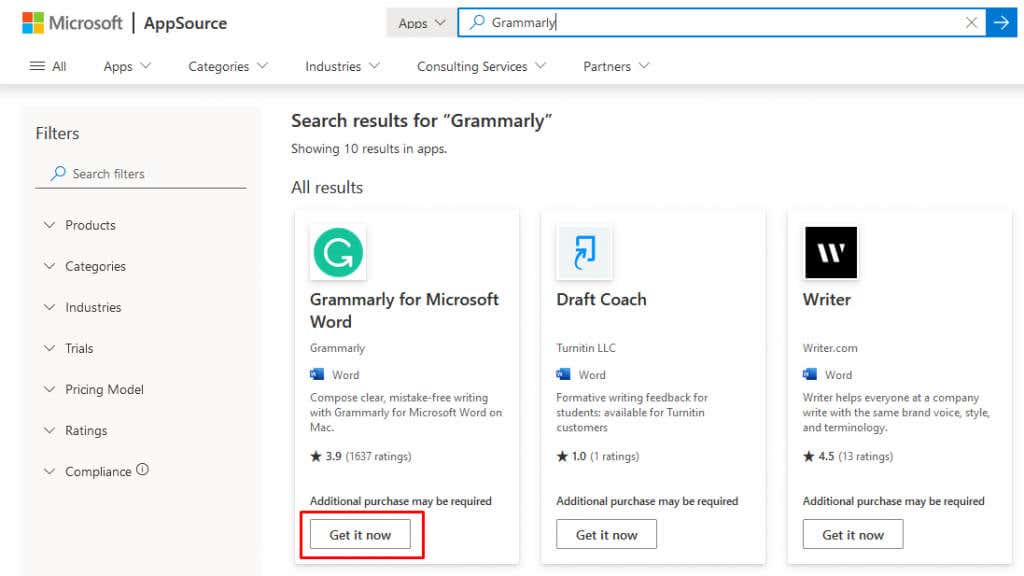 安裝將自動進行。返回到您的 MS Word,注意 Grammarly 已添加到其中。
安裝將自動進行。返回到您的 MS Word,注意 Grammarly 已添加到其中。
在 Word 中使用 Grammarly 插件
成功安裝 Grammarly 插件後,打開 MS Word 文檔,注意頂部的主頁選項卡上有一個 Grammarly 選項卡。點擊它。這適用於 Windows 和 Mac 計算機。然後按照以下步驟操作:
 轉到“登錄”按鈕。它將帶您到 Grammarly 網站,您將在其中登錄您的帳戶。
轉到“登錄”按鈕。它將帶您到 Grammarly 網站,您將在其中登錄您的帳戶。 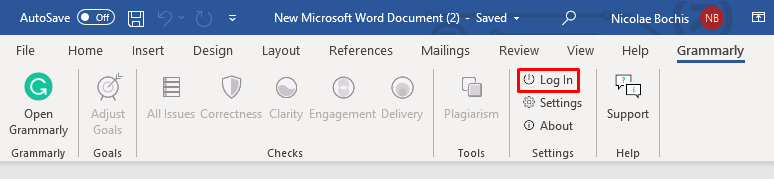 返回 MS Word 並選擇工具欄中的“打開語法”操作選項卡。它上面有一個大大的綠色 Grammarly 標誌。
返回 MS Word 並選擇工具欄中的“打開語法”操作選項卡。它上面有一個大大的綠色 Grammarly 標誌。  這將打開一個右側邊欄,您可以在其中看到所有語法更正和建議。您可以從此處或直接從 MS Word 頁面批准它們。
這將打開一個右側邊欄,您可以在其中看到所有語法更正和建議。您可以從此處或直接從 MS Word 頁面批准它們。 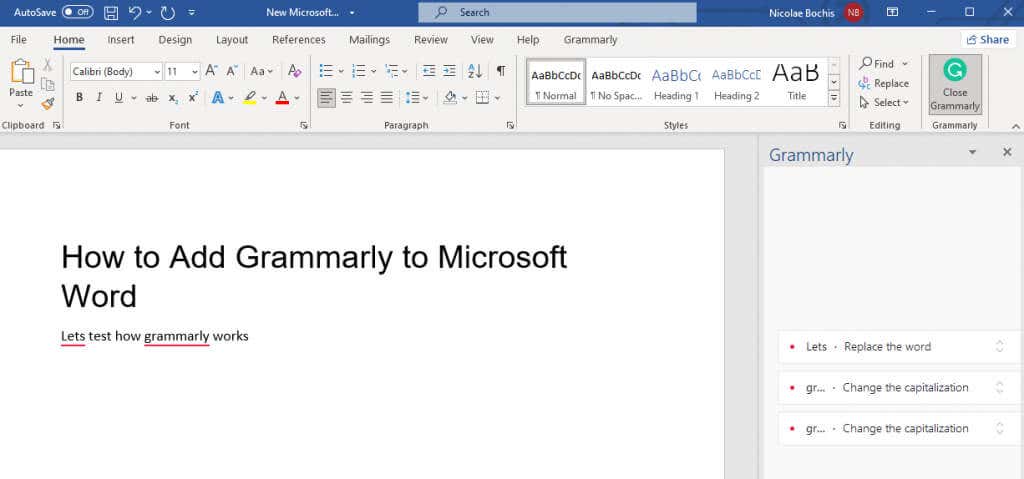
了解如何將 Grammarly 添加到 Microsoft Word 可以節省大量時間和精力。對於任何使用文本文檔的人來說,無論是需要論文幫助的學生,還是在工作場所整理重要文檔的專業人士,這都是必備工具。
如果您正在尋找更高級的功能(例如詞彙增強和剽竊檢測器),升級到付費的 Grammarly 版本當然有其優勢,但是將它添加到您的 Microsoft Word 中可以讓您高枕無憂,因為您的寫作即使是免費版本也沒有錯誤。